별도의 다른 프로그램을 사용하지 않아도 한컴오피스 한글에서 제공하는 기능을 활용하여 워터마크를 넣을 수 있습니다. 참고로 저는 2018버전을 이용하고 있으며, 다른 버전에 대해서도 동일한 기능을 제공하는지는 모르겠네요. 어쨌든 지금부터 한글 워터마크 만들기 작업하는 방법을 알려드리도록 하겠습니다.
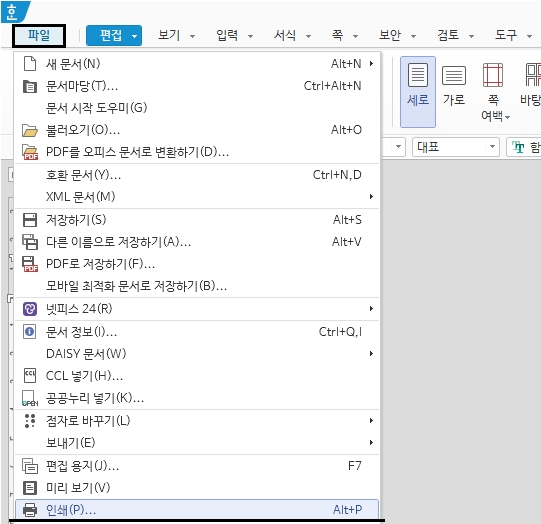
먼저 한컴오피스 한글 프로그램을 실행합니다. 문서를 모두 작성했다고 가정하고, 워터마크를 넣어보도록 하겠습니다. 화면 상단 좌측에 있는 [파일] 메뉴를 선택하여 [인쇄] 항목을 누릅니다. 단축키는 [Ctrl + P] 또는 [Alt + P] 버튼을 눌러서 열 수 있습니다.

인쇄 대화상자가 뜨는데요, 세번째 탭에 있는 [워터마크] 탭을 선택합니다. 크게 세가지 중에서 고를 수 있으며 각각은 워터마크 없음, 그림 워터마크,
글자 워터마크입니다. 위치는 종기기준과 쪽기준이 있고, 배치는 글뒤로와 글앞으로가 있습니다. 저는 배경에다가 글자를 넣어보도록 하겠습니다.
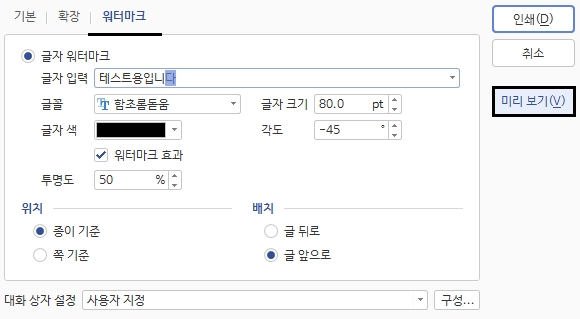
글자입력 부분에다가 여러분들이 원하는 텍스트를 작성하여 입력합니다. 글꼴, 글자크기, 글자색, 각도, 투명도에 대한 옵션도 변경할 수 있습니다. 저는 [테스트용입니다] 라는 글자를 입력해보았는데요 [미리보기] 버튼을 눌러서 실제로 어떻게 출력되는지 볼 수 있어요.

위의 그림을 보시면 문서 뒤쪽으로 [테스트용입니다] 라는 글자가 흐리게 적혀있는것을 확인할 수 있습니다. 그럼 이상으로 한글 워터마크 만들기 작업하는 방법에 대한 안내를 모두 마치도록 하구요, 모르셨던 분들께 도움이 되었으면 좋겠습니다.




댓글